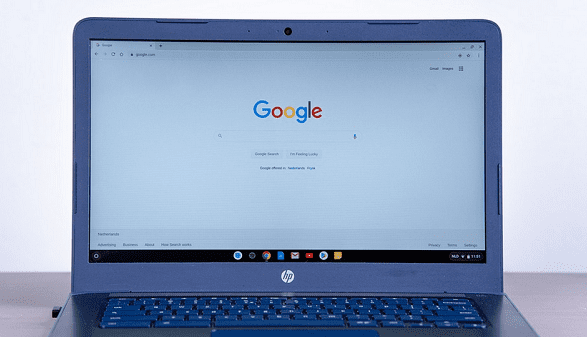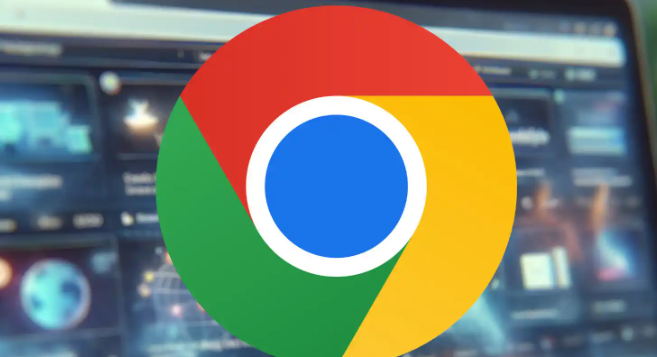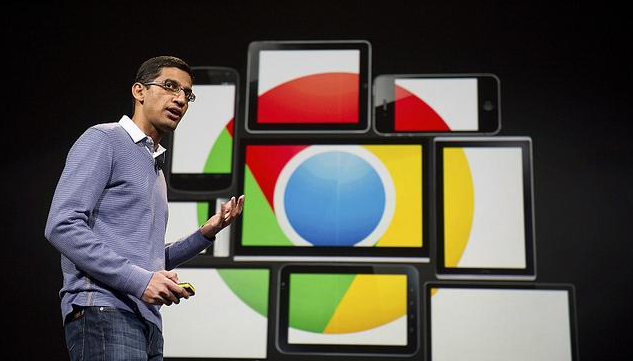当前位置:
首页 >
Chrome浏览器插件提示加载失败怎么办
Chrome浏览器插件提示加载失败怎么办
时间:2025年07月16日
来源: 谷歌浏览器官网
详情介绍
1. 检查插件是否被禁用:点击浏览器右上角的三个点,选择“更多工具”,然后点击“扩展程序”。在扩展程序页面中,查看目标插件的开关是否处于开启状态。如果被禁用,点击开关将其启用。
2. 更新Chrome浏览器和插件:点击浏览器右上角的菜单图标,选择“帮助”,再点击“关于Google Chrome”。如果有可用更新,浏览器会自动下载并安装,安装完成后重启浏览器。接着进入“扩展程序”页面,找到出现故障的插件,如果有更新可用,其旁边会显示“更新”按钮,点击该按钮进行更新操作。
3. 清除浏览器缓存和Cookie:点击右上角的菜单图标,选择“更多工具”,再点击“清除浏览数据”。在弹出的对话框中,选择要清除的内容,包括“浏览历史记录”“Cookie及其他网站数据”和“缓存的图片和文件”等,然后点击“清除数据”。完成后重启浏览器,再次尝试加载插件。
4. 检查网络连接和防火墙设置:确保设备已连接到稳定的网络,并且没有防火墙或安全软件阻止插件的网络请求。可以尝试暂时关闭防火墙或安全软件,然后再次测试插件。在Windows控制面板中进入“系统与安全”,查看“Windows防火墙”,允许Chrome及其插件通过。
5. 禁用其他可能冲突的插件:进入“扩展程序”页面,逐一禁用其他不必要的插件,然后刷新页面查看问题是否解决。如果禁用某个插件后问题消失,那么可能是该插件与问题插件存在冲突,可以考虑更换类似的插件或联系插件开发者寻求解决方案。
6. 重新安装插件:若上述方法均无效,可以尝试卸载问题插件后重新安装。在“扩展程序”页面中,点击插件旁边的“移除”按钮将其卸载。然后访问插件的官方网站或Chrome Web Store,重新下载安装该插件。
7. 通过开发者模式加载未打包的插件:在扩展程序页面开启“开发者模式”,点击“加载已解压的扩展”,选择插件文件夹,观察控制台报错信息。此方法可绕过压缩检查,直接运行源代码,适合调试JS错误,但需注意安全风险,确保插件来源可信。
8. 检查电脑系统环境:确保电脑的操作系统已经更新到最新版本,并且安装了所有必要的驱动程序和系统组件。某些插件可能需要特定的系统环境才能正常运行。
9. 联系插件开发者:如果经过以上步骤仍然无法解决问题,可以访问插件的官方支持论坛或联系开发者,向他们反馈问题的具体表现、错误信息以及你的操作环境和版本信息等,以便他们能够提供更精准的解决方案。
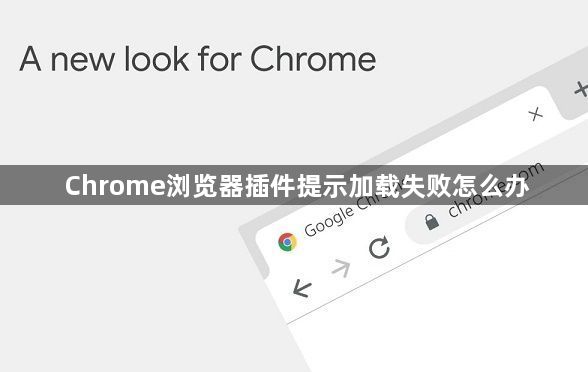
1. 检查插件是否被禁用:点击浏览器右上角的三个点,选择“更多工具”,然后点击“扩展程序”。在扩展程序页面中,查看目标插件的开关是否处于开启状态。如果被禁用,点击开关将其启用。
2. 更新Chrome浏览器和插件:点击浏览器右上角的菜单图标,选择“帮助”,再点击“关于Google Chrome”。如果有可用更新,浏览器会自动下载并安装,安装完成后重启浏览器。接着进入“扩展程序”页面,找到出现故障的插件,如果有更新可用,其旁边会显示“更新”按钮,点击该按钮进行更新操作。
3. 清除浏览器缓存和Cookie:点击右上角的菜单图标,选择“更多工具”,再点击“清除浏览数据”。在弹出的对话框中,选择要清除的内容,包括“浏览历史记录”“Cookie及其他网站数据”和“缓存的图片和文件”等,然后点击“清除数据”。完成后重启浏览器,再次尝试加载插件。
4. 检查网络连接和防火墙设置:确保设备已连接到稳定的网络,并且没有防火墙或安全软件阻止插件的网络请求。可以尝试暂时关闭防火墙或安全软件,然后再次测试插件。在Windows控制面板中进入“系统与安全”,查看“Windows防火墙”,允许Chrome及其插件通过。
5. 禁用其他可能冲突的插件:进入“扩展程序”页面,逐一禁用其他不必要的插件,然后刷新页面查看问题是否解决。如果禁用某个插件后问题消失,那么可能是该插件与问题插件存在冲突,可以考虑更换类似的插件或联系插件开发者寻求解决方案。
6. 重新安装插件:若上述方法均无效,可以尝试卸载问题插件后重新安装。在“扩展程序”页面中,点击插件旁边的“移除”按钮将其卸载。然后访问插件的官方网站或Chrome Web Store,重新下载安装该插件。
7. 通过开发者模式加载未打包的插件:在扩展程序页面开启“开发者模式”,点击“加载已解压的扩展”,选择插件文件夹,观察控制台报错信息。此方法可绕过压缩检查,直接运行源代码,适合调试JS错误,但需注意安全风险,确保插件来源可信。
8. 检查电脑系统环境:确保电脑的操作系统已经更新到最新版本,并且安装了所有必要的驱动程序和系统组件。某些插件可能需要特定的系统环境才能正常运行。
9. 联系插件开发者:如果经过以上步骤仍然无法解决问题,可以访问插件的官方支持论坛或联系开发者,向他们反馈问题的具体表现、错误信息以及你的操作环境和版本信息等,以便他们能够提供更精准的解决方案。